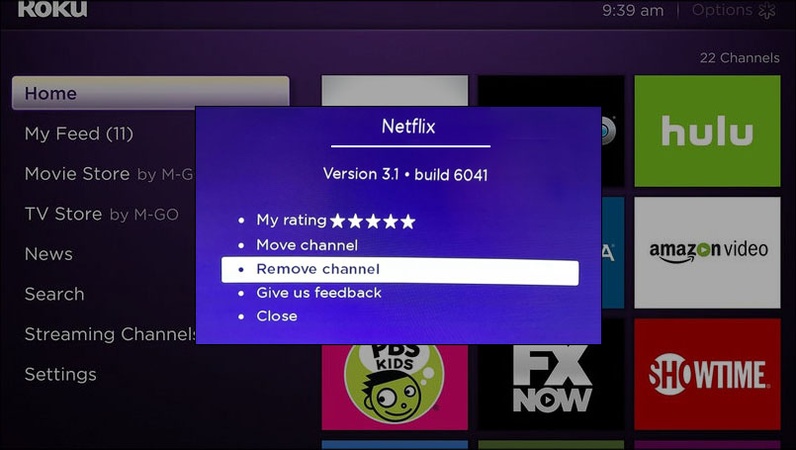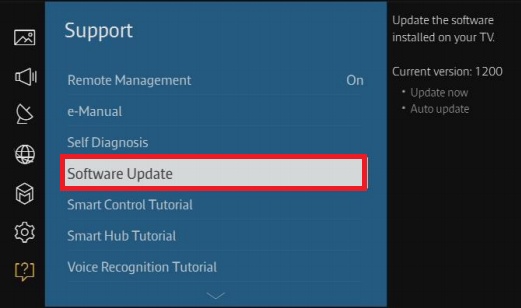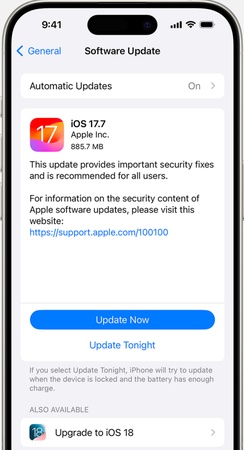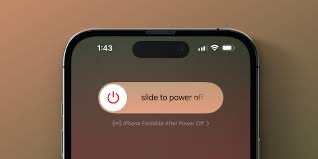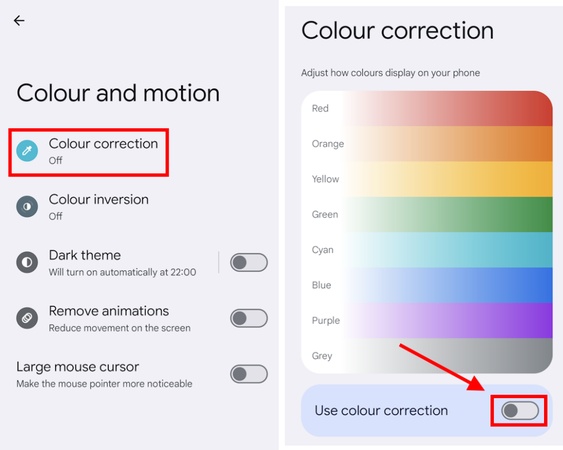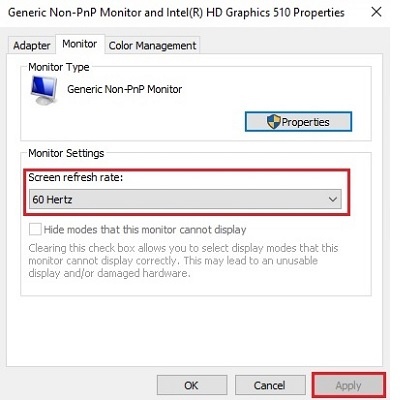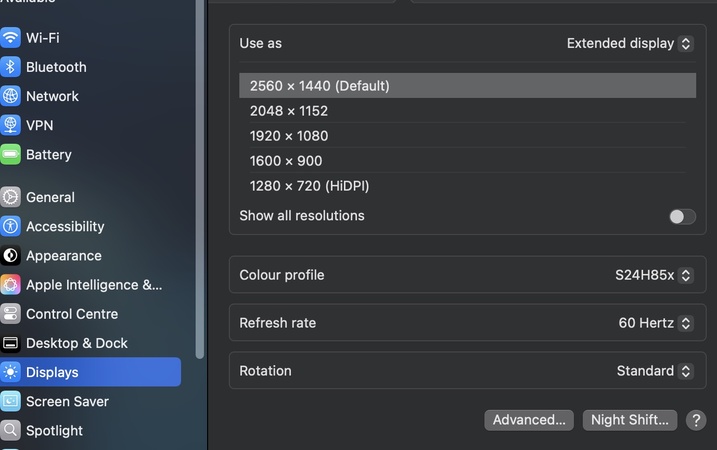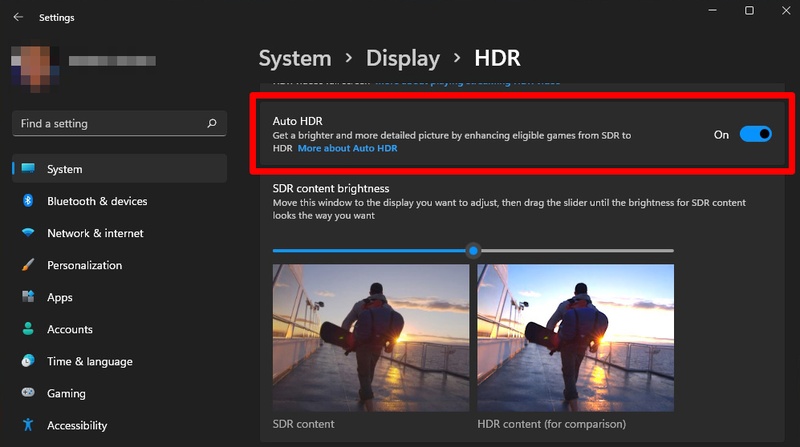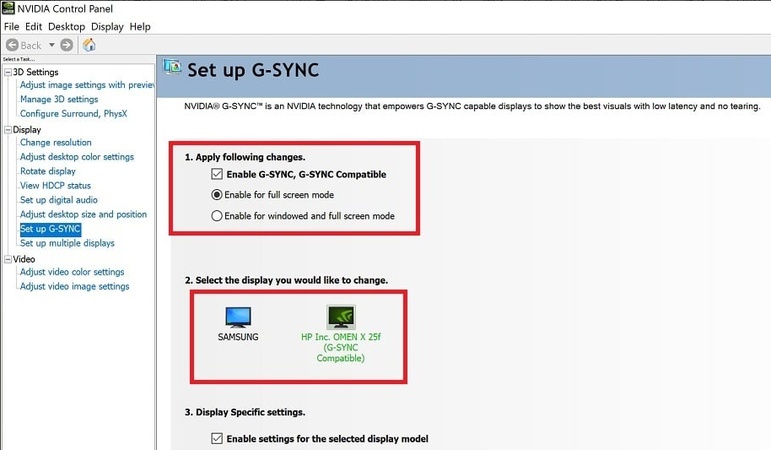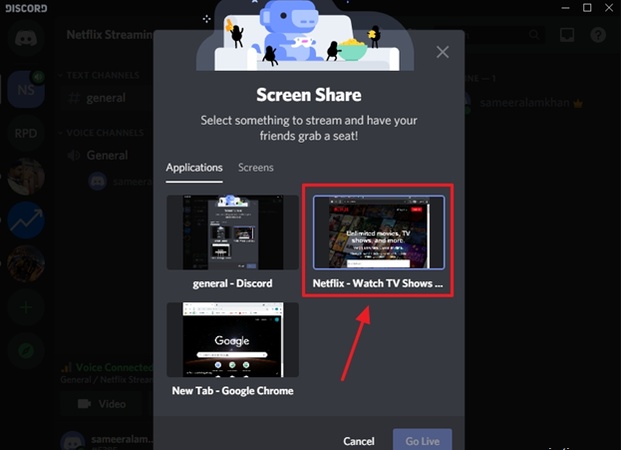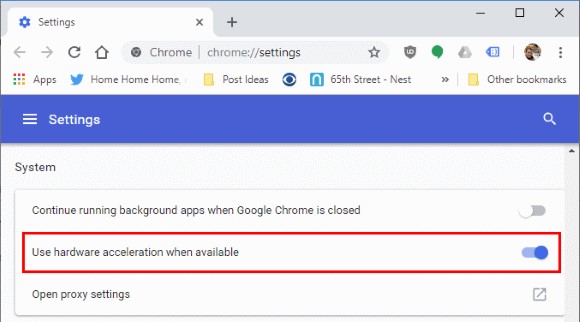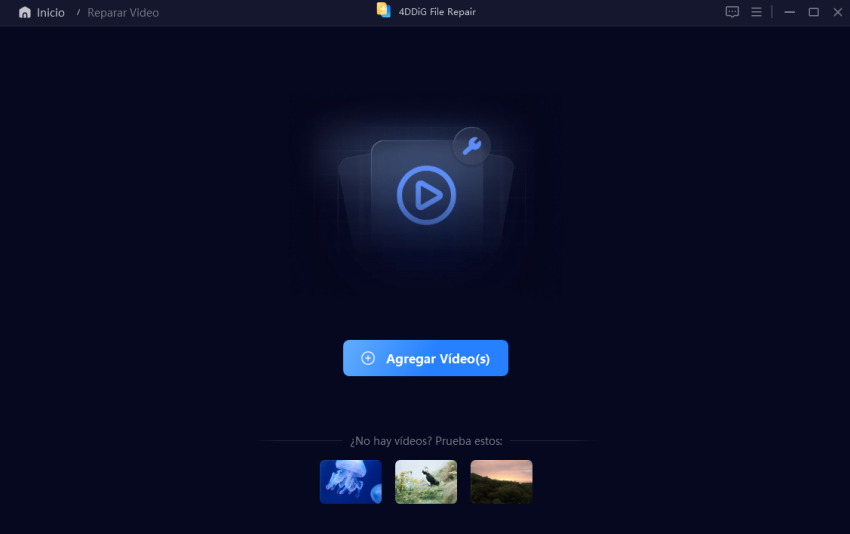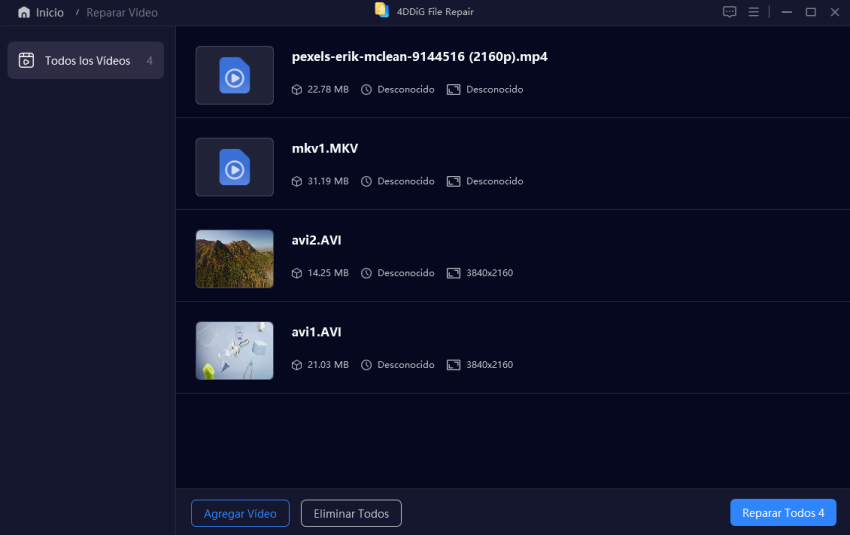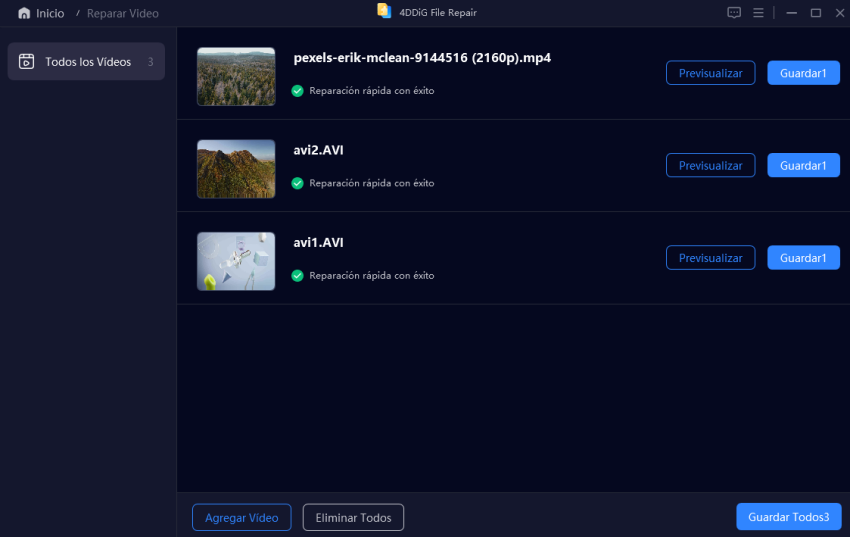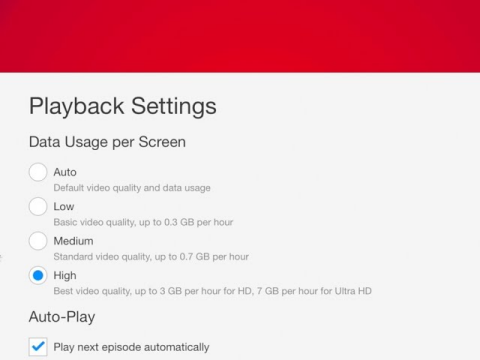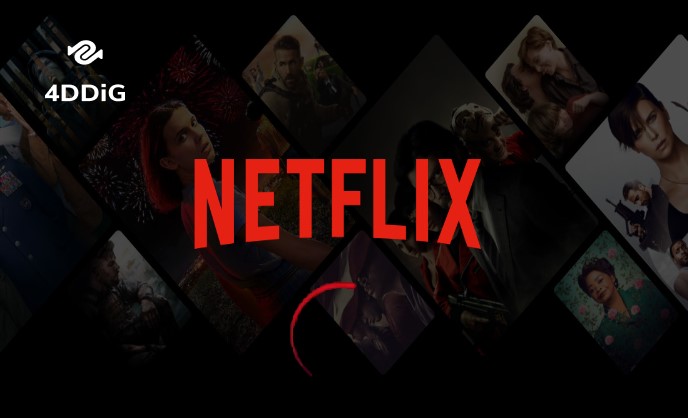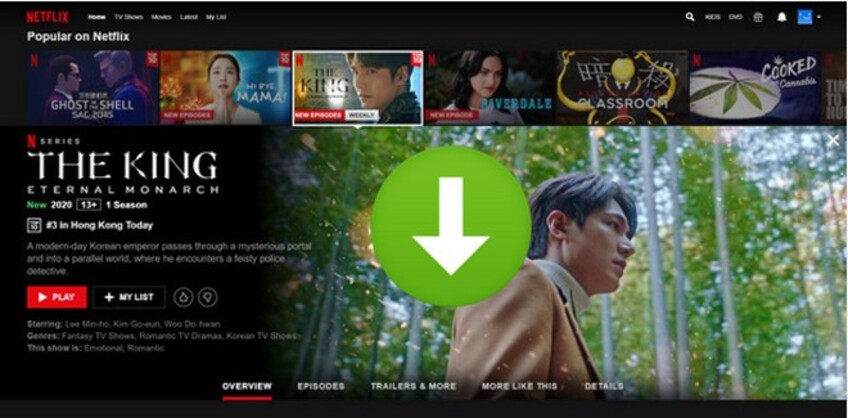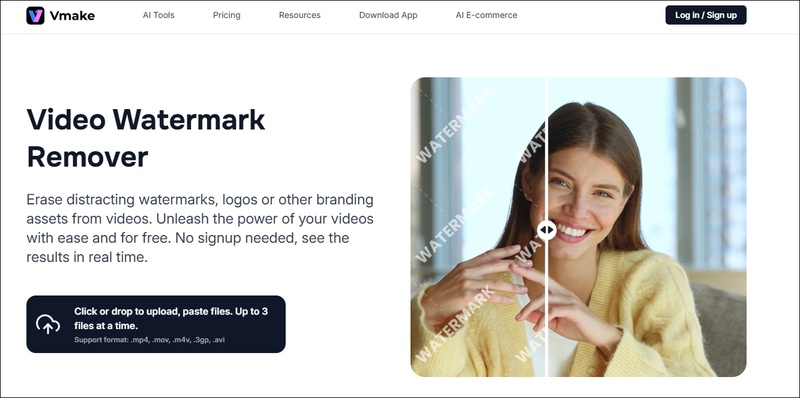¿Pantalla negra con sonido en Netflix? (TV, PC, teléfono y Discord)
Hay un gran inconveniente cuando Netflix está reproduciendo el sonido, pero la pantalla de tu televisor, teléfono o computadora portátil es negra. Este problema se puede solucionar. Este tutorial da la razón por la que se produce la pantalla negra de Netflix y presenta líneas de vida claras y específicas del dispositivo. También exploraremos un programa de reparación de video para episodios descargados corruptos. En unos minutos, se le proporcionará su imagen y sonido de vuelta.
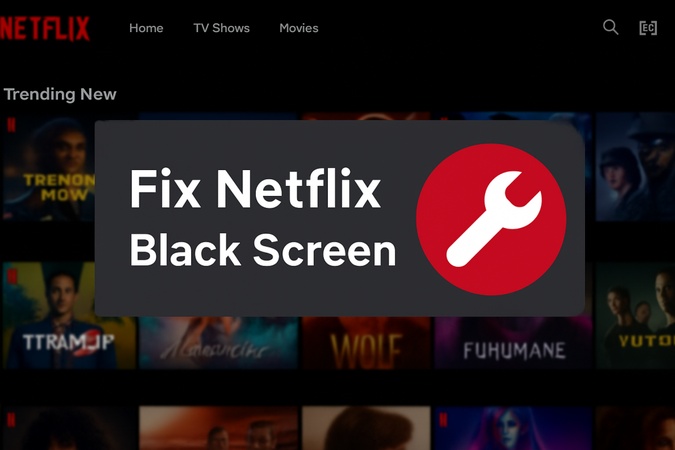
Parte 1. ¿Por qué mi pantalla de Netflix está en negro pero con sonido?
Puede escuchar el sonido, pero la pantalla permanece vacía. Este sería el problema de la pantalla negra de Netflix. Puede aparecer en su televisor o teléfono. E incluso el portátil. Si te estás preguntando por qué mi pantalla de Netflix es negra incluso cuando el sonido funciona, aquí están las razones comunes:
- Fallos de firmware de TV o aplicaciones obsoletas, especialmente en dispositivos Samsung o Roku
- Los cables HDMI/DisplayPort defectuosos están interrumpiendo la alimentación de video
- La configuración del modo de pantalla de Android/iOS, como la corrección de color o los modos nocturnos, interfiere con la salida de video
- Configuración de la computadora portátil como alta frecuencia de actualización, HDR automático, G-Sync o conflictos de superposición de Steam
- Transmisión a través de Discord o navegador con aceleración de hardware activada
Cuando escuche el sonido y obtenga una pantalla negra en Netflix, lo más probable es que esta guía lo resuelva utilizando soluciones probadas y probadas, específicas del dispositivo y una herramienta de reparación de video profesional cuando corresponda.
Parte 2. Cómo arreglar la pantalla negra de Netflix en televisores (Samsung, TV, Roku, etc.)
Si estás usando Netflix en tu TV, esta sección es para ti, donde aprenderás diferentes métodos para que Netflix vuelva a funcionar.
1. Reiniciar tu TV
El primer método para solucionar este problema es simplemente reiniciar el televisor, ya que se deshará de la mayoría de los problemas técnicos. Es bastante útil para muchos usuarios, especialmente para quienes se encuentran con la pantalla negra de Netflix en el problema de TV Samsung
-
Mantenga presionado el botón de encendido del control remoto durante 5-7 segundos hasta que se reinicie el televisor.
-
Alternativamente, desenchufe su televisor del tomacorriente de pared, espere 30 segundos y luego vuelva a enchufarlo.
2. Reinicie o reinstale la aplicación Netflix (especialmente para Roku)
Si reiniciar el televisor no funcionó, puede intentar reinstalar la aplicación.
-
Presiona el botón Inicio en tu control remoto y luego navega a la aplicación Netflix.
-
Presione el botón estrella (*) y elija “Eliminar canal”.

-
Vuelve a instalarlo desde Roku Channel Store, y arreglará la pantalla negra de Netflix en Roku.
-
Para otros televisores inteligentes, cierre la aplicación Netflix desde el menú de la aplicación y vuelva a iniciarla, o desinstale y vuelva a instalarla a través de la tienda de aplicaciones del televisor.
3. Reemplazar sus cables HDMI o DisplayPort
A veces, la pantalla negra de Netflix cuando el problema de transmisión es causado por el cable de visualización. Por lo tanto, debe reemplazar el cable HDMI o DisplayPort que está usando con su monitor/TV y ver si funciona.
4. Actualizar el firmware de los televisores inteligentes
Para que Netflix funcione, tu televisor debe estar en su última actualización de software disponible. Aquí se explica cómo arreglar la pantalla oscura de Netflix en la televisión:
-
Para televisores Samsung y otros modelos de Smart TV, vaya a “Configuración” > “Soporte” > “Actualización de software” > “Actualizar ahora”.

-
Para Roku, vaya a “Configuración” > “Sistema” > “Actualización del sistema” > “Comprobar ahora” y siga las indicaciones en pantalla para instalar las actualizaciones.
-
Instala las actualizaciones disponibles y busca una pantalla negra de Netflix en Samsung TV, Roku u otros.
Parte 3. Cómo arreglar la pantalla negra de Netflix en teléfono (Android, iPad, iPhone)
Esta sección trata sobre las personas a las que les encanta ver Netflix sobre la marcha en sus dispositivos Android e iOS.
1. Deshabilitar aplicaciones de grabación de pantalla
Si accidentalmente graba su pantalla mientras ve Netflix, verá una pantalla negra. Es porque Netflix no permite la grabación. Entonces, debes aprender a grabar pantalla Netflix sin una pantalla negra en tu teléfono. Para que Netflix vuelva a funcionar, puede deshabilitar la grabación de pantalla, y aquí es cómo hacerlo:
-
En tu iPhone o iPad, desplázate hacia abajo para abrir el Centro de control. Toque el botón “grabación de pantalla” para deshabilitar la grabación y ver si corrige la pantalla negra de reproducción de Netflix.
-
Mientras tanto, salga de cualquier grabadora de pantalla, refuerzo de juegos o aplicaciones de fundición/duplicación .
2. Actualizar la versión de iOS/Android.
Netflix causa problemas con versiones anteriores del sistema operativo. Por lo tanto, debe actualizar su teléfono o tableta a la última versión para que vuelva a funcionar.
-
En iPhone o iPad, ve a “Configuración” > “General” y busca “Actualizaciones de software”.
-
En Android, ve a “Configuración” > “Sistema” > “Actualización del sistema” > “Buscar actualizaciones”.
-
Si hay alguna actualización disponible, haga clic en “Actualizar ahora” para corregir el error de pantalla negra que muestra Netflix.

3. Apagar su teléfono y luego vuelva a encenderlo (reiniciar su móvil)
Al igual que los televisores inteligentes, los teléfonos también pueden enfrentar errores de software, y reiniciar el dispositivo corrige la mayoría de ellos.
-
Mantenga presionado el botón de encendido para apagar Android o elija la opción de apagado en el Centro de control en iOS.
-
Desliza el dedo para apagar tu dispositivo, y después de esperar un minuto, vuelve a encenderlo para ver si arregló la pantalla negra con Netflix.

4. Desactivar la corrección de color y el modo nocturno (centrado en Android)
Si tu pantalla se vuelve negra en Netflix en Android, lo más probable es que tu corrección de color o modo nocturno se esté complicando. Desactiva estas funciones para arreglar Netflix.
-
Abre Configuración de Android y ve a “Accesibilidad” o “Color y movimiento” > “Corrección de color”, luego desactiva la función “Usar corrección de color”.

-
Además, en Android, marca “Display” > “Night Mode”/“Night Light” y desactívela.
-
En Configuración del iPhone, dirígete a “Pantalla y brillo” > “ Turno nocturno” y desactívelo.
Parte 4. Cómo arreglar la pantalla negra de Netflix con sonido en Mac y Windows
¿Escucho audio pero ve una pantalla negra en Netflix cuando transmite en su computadora portátil? Este problema a menudo se relaciona con la configuración de pantalla o conflictos de gráficos en Mac o Windows. Prueba estos pasos para arreglarlo.
1. Reducir la frecuencia de actualización de sus monitores
Lo primero que puedes probar es reducir la frecuencia de actualización de tu pantalla ya que puede ser incompatible con Netflix.
-
En Windows: Haga clic con el botón derecho en el escritorio, seleccione “Configuración de pantalla” > “Configuración avanzada de pantalla” > “Propiedades del adaptador de pantalla para la pantalla 1" > “Monitor” y configure la frecuencia de actualización a 60Hz en el menú desplegable “Frecuencia de actualización de pantalla”.

-
En Mac: Ve a “Configuración del sistema” > “Pantallas”. Seleccione una frecuencia de actualización más baja (por ejemplo, 60Hz) y vea si sigue viendo Netflix reproduciendo la pantalla negra.

2. Habilitar HDR automático en la configuración de pantalla de Windows
Habilitar HDR automático en Windows puede ayudar a solucionar el problema de la pantalla negra de Netflix porque ajusta la forma en que su pantalla maneja el contenido de alto rango dinámico (HDR), que Netflix usa a menudo para sus transmisiones de video.
Vaya a “Configuración” > “Sistema” > “Pantalla” > “HDR”.
-
Busque y habilite “HDR automático” y vuelva a abrir Netflix.

3. Desactivar G-Sync y la grabación de Steam
La grabación de Steam y la configuración de G-Sync pueden interferir con Netflix, causando una pantalla negra cada vez que juegas algo. A continuación, le indicamos cómo solucionarlo:
-
Para G-SYNC: Haga clic con el botón derecho en su escritorio y abra el Panel de control de NVIDIA. Vaya a “Pantalla”, luego elija “Configurar G-SYNC”. Desmarque “Habilitar G-SYNC, compatible con G-SYNC”.

-
Para Steam: ve a “Configuración” de Steam y luego a “En el juego”. Desmarca “Habilitar superposición de Steam mientras estás en el juego” y haz clic en Aceptar para confirmar que se corrige el parpadeo de la pantalla de Netflix.
Parte 5. Cómo transmitir Netflix en Discord sin una pantalla negra (para usuarios de computadoras portátiles)
Para la versión Web de los usuarios de Netflix, esta sección cubre 2 soluciones efectivas que puedes probar.
1. Cambiar a la aplicación de Netflix desde su versión web
La mayoría de los usuarios de Netflix de portátiles usan su versión web, y enfrentan parpadeo de pantalla de Netflix o problemas de pantalla negra. Comúnmente se debe al apretón de manos HDCP y se puede arreglar fácilmente si cambia a la versión de la aplicación.
Ve a Microsoft Store en Windows, busca Netflix.
-
Instálelo e inicie sesión con su misma cuenta. Luego minimice la aplicación de Netflix
-
Abra Discord, vaya a un canal de voz, haga clic en Compartir pantalla, seleccione la ventana de la aplicación Netflix (no un navegador) y comparta.

-
Ahora reproduce algún contenido para verificar si resolviste el problema de la pantalla de Netflix en negro en la computadora portátil.
2. Deshabilitar la aceleración de hardware en los navegadores
Si usas navegadores Chrome o Firefox, tu función de aceleración de hardware puede causar problemas cuando usas Netflix. Si desea eliminar la pantalla negra al transmitir Netflix en Discord, puede intentar deshabilitar esta función y solucionará el problema:
Abra la configuración del navegador y vaya a “Sistema”
-
Deshabilite “Aceleración de gráficos” para arreglar la pantalla negra de Netflix en Discord.

Parte 6. Cómo solucionar una pantalla negra en videos
Una pantalla negra al reproducir videos, incluidas las transmisiones de Netflix, a veces puede ser el resultado de archivos de video dañados, especialmente si el problema ocurre con contenido descargado o escenarios de reproducción específicos. Si bien los ajustes de software como deshabilitar la aceleración de hardware o habilitar HDR (como se mencionó anteriormente) a menudo resuelven problemas de transmisión, los archivos dañados requieren herramientas especializadas.
La 4DDiG Video Repair es una solución poderosa basada en IA diseñada para reparar videos dañados o no reproducirlos, incluidos aquellos que muestran una pantalla negra, en formatos como MP4, MOV y MKV. Admite videos de dispositivos como cámaras, teléfonos y computadoras, lo que lo hace ideal para restaurar descargas de Netflix u otro contenido de video. A continuación se muestran los pasos para usar 4DDiG Video Repair para solucionar problemas de pantalla negra.
Descarga Segura
Descarga Segura
Pasos para arreglar la pantalla negra al reproducir videos
-
Abra el software de reparación de archivos 4DDiG y elija “Reparación de archivos dañados”, luego elija la opción “Reparación de video”.

-
Haga clic en “Agregar videos” y agregue todos los videos dañados exportados de Netflix u otros servicios de transmisión.

-
Ahora, haga clic en “Reparar todo” y repare instantáneamente sus videos sin ningún esfuerzo.

-
Haga clic en “Vista previa” para verificar los resultados y haga clic en “Guardar todo” para guardar su video reparado sin problema de pantalla negra de Netflix.

Conclusión
Es molesto, pero no gran cosa cuando ves una pantalla negra de Netflix y hay sonido. Por suerte, el problema se puede resolver fácilmente. En la televisión, el móvil, la computadora portátil y a través de la transmisión de Discord, estas reparaciones infalorables lo harán volver a ver. Estos funcionan sin pérdida de datos ni calidad. Cuando se trata de los videos fuera de línea que se han dañado, use 4DDiG Video Repair ahora mismo para revivir archivos de video.
Descarga Segura
Descarga Segura
También te puede interesar
- Home >>
- Reparar Videos >>
- ¿Pantalla negra con sonido en Netflix? (TV, PC, teléfono y Discord)